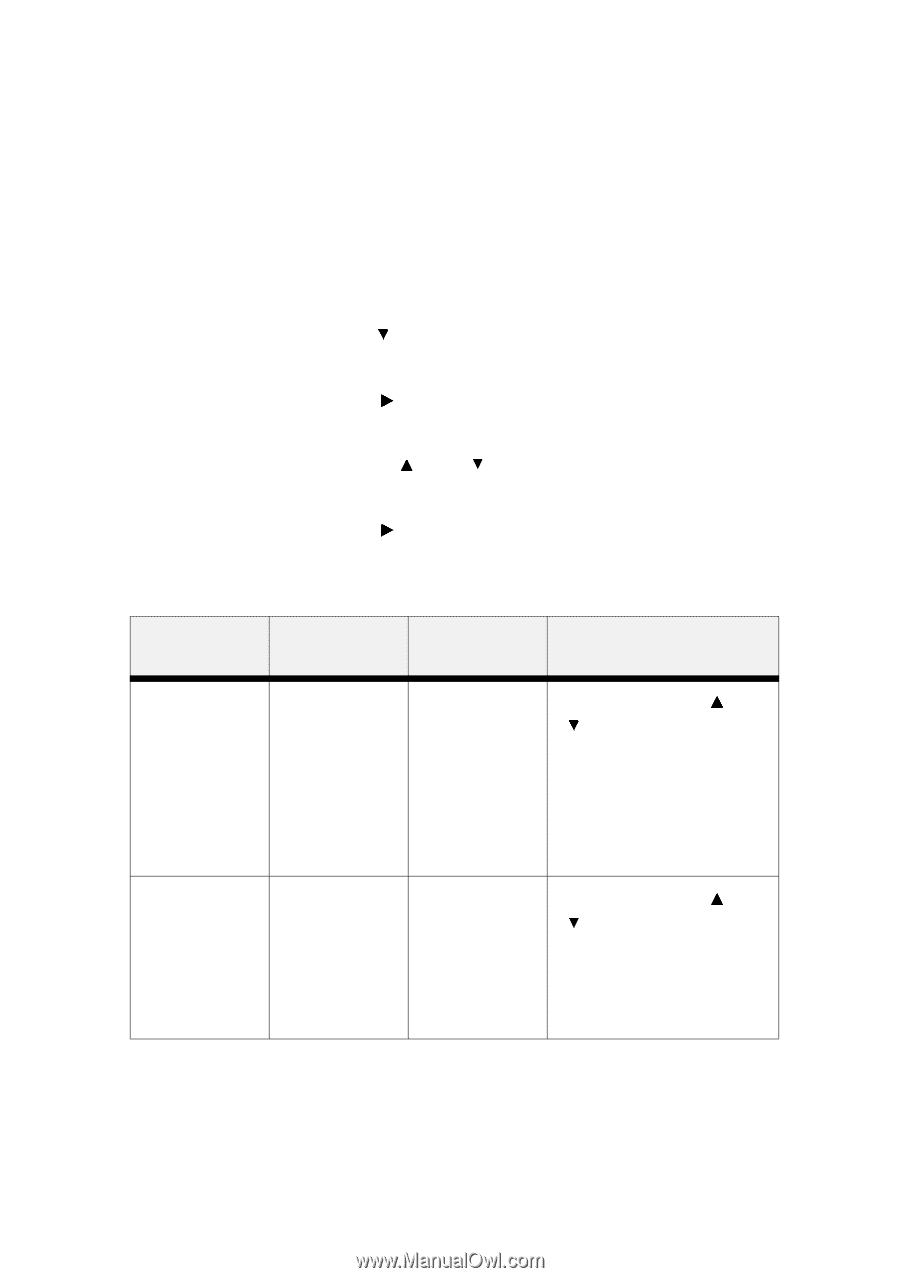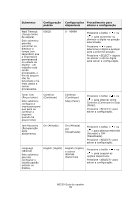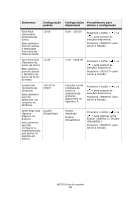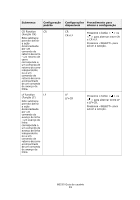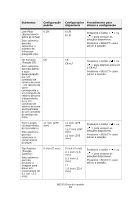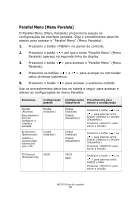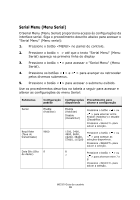Oki B6250n B6250 Users Guide (Braz Portuguese) - Page 82
FX Emulation (Emulação FX), Emulation Menu Menu Emulação FX
 |
View all Oki B6250n manuals
Add to My Manuals
Save this manual to your list of manuals |
Page 82 highlights
FX Emulation (Emulação FX) FX Emulation (Emulação FX) proporciona acesso às configurações e funções FX. Siga o procedimento descrito abaixo para acessar o "FX Emulation Menu" (Menu Emulação FX): 1. Pressione o botão no painel de controle. 2. Pressione o botão < > até que o texto "FX Emulation" (Emulação FX) apareça na primeira linha do display. 3. Pressione o botão < > para acessar o "FX Emulation Menu" (Menu Emulação FX). 4. Pressione os botões < > e < > para avançar ou retroceder pelos diversos submenus. 5. Pressione o botão < > para acessar o submenu exibido. Use os procedimentos descritos na tabela a seguir para acessar e alterar as configurações da emulação FX. Submenus Configuração Configurações Procedimento para padrão disponíveis alterar a configuração Character Pitch (Densidade horizontal dos caracteres) Este submenu permite selecionar o número de caracteres por polegada (cpi). 10 cpi Symbol Set (Conjunto de símbolos) Este submenu permite selecionar um conjunto de símbolos. 10U:PC-8 CP437 10 cpi 12 cpi 17,1 cpi 20 cpi Proportional (Proporcional) Pressione o botão < > ou < > para acessar as seleções disponíveis. Pressione para salvar a seleção. Conjuntos de símbolos disponíveis Pressione o botão < > ou < > para acessar as seleções disponíveis. Pressione para salvar a seleção. B6250 Guia do usuário 82